通过创建可重复使用的任务清单模板,可在印象笔记中高效管理日常任务。首先新建笔记并设计包含分类标题和任务条目的清单结构;随后将该笔记保存至“模板库”笔记本,添加“template”等标签便于检索,并在顶部注明使用说明;接着通过创建快捷方式、星标或置顶方式提升模板访问效率,使用时复制笔记生成新清单;最后可借助Zapier等自动化工具,设定定时触发规则,自动复制模板生成新任务笔记,实现全流程自动化管理。
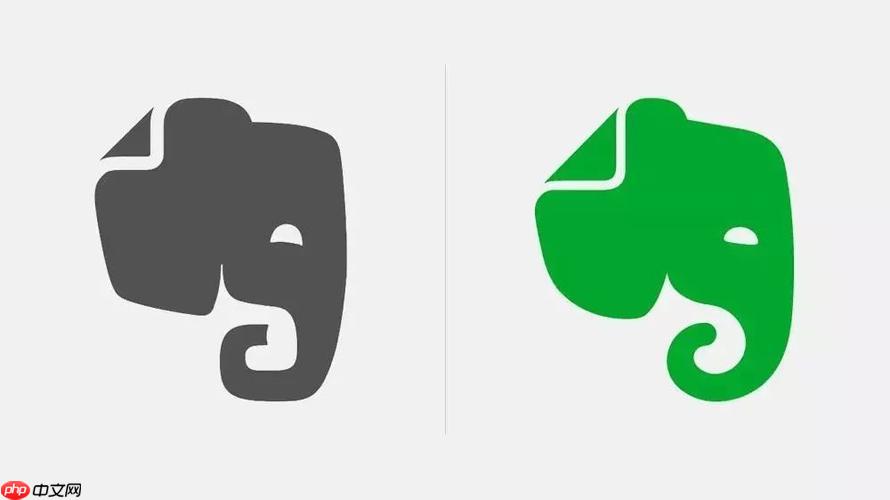
如果您希望在印象笔记中高效管理日常任务,并减少重复创建清单的时间,可以通过制作可重复使用的任务清单模板来实现。以下是具体操作步骤:
一、新建笔记并设计清单结构
此步骤的目的是创建一个基础笔记,用于定义任务清单的内容框架和格式,便于后续多次调用。
1、打开印象笔记客户端,点击“新建笔记”按钮创建一条空白笔记。
2、为笔记命名,例如“周度工作清单模板”或“每日晨间任务清单”,确保名称具有辨识度。
3、在正文中使用项目符号或编号列出常见的任务条目,例如:检查邮件、整理待办事项、安排会议日程等。
4、可根据需要添加分类标题,如“上午任务”、“下午任务”或“优先级高”等,提升可读性。
二、保存为模板笔记
将已设计好的清单保存为固定模板,以便今后快速复制使用,避免每次重新编辑。
1、确认清单内容无误后,将该笔记移动至专用笔记本,例如命名为“模板库”或“任务模板”。
2、在笔记属性中添加标签,例如“template”或“task-list”,方便通过搜索快速定位。
3、可在笔记顶部添加一行说明文字,如“复制此笔记以生成新任务清单”,提醒自己使用方式。
三、利用快捷方式快速调用模板
通过创建快捷方式或将模板置顶,提升访问效率,使模板调用更加便捷。
1、在常用笔记本中右键点击模板笔记,选择“创建快捷方式”并拖入工作区显眼位置。
2、或将模板笔记标记为“星标”或“置顶”,确保其始终位于笔记列表上方。
3、每次需要使用时,只需打开模板笔记,点击“更多操作”菜单中的“复制笔记”功能,生成一份新的可编辑副本。
四、使用自动化工具自动创建清单
借助印象笔记集成的自动化平台(如Zapier或IFTTT),可设定规则自动生成基于模板的任务清单。
1、登录Zapier账户并创建一个新的Zap,触发条件可设为“每天早上8点”或“每周一上午”。
2、执行动作为“在印象笔记中创建笔记”,内容来源选择之前制作的模板笔记。
3、设定目标笔记本为“本周任务”或“每日计划”,确保新清单自动归类。
4、启用Zap后,系统将按设定时间自动复制模板并生成新任务清单,无需手动操作。






























